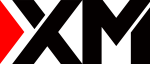Question: Qual è il nome del server per i conti XM MT4/MT5?
Table of Contents
- Qual è il nome del server per i conti XM MT4/MT5 di XM: formati esatti, dove trovarlo e come selezionarlo su ogni dispositivo
- La risposta definitiva in una riga
- Dove vedere il nome del server XM (e perché queste fonti sono definitive)
- Come sono i nomi dei server XM (formati che incontrerai effettivamente)
- Passo dopo passo: selezionare il tuo server XM su ogni dispositivo
- Reale vs Demo, MT4 vs MT5 — cosa cambia nel nome del server
- I ruoli del “nome di ricerca del broker” e del “nome del server”
- Quando il server non compare nell'elenco — procedi in questo modo
- Gli errori che vedrai quando il server è errato (e perché si verificano)
- Playbook rapido specifico per dispositivo
- Esempi reali che troverai nel selettore del server
- Perché XM distribuisce i nomi dei server in questo modo
- MT4 vs MT5: non cambia nulla riguardo a dove si ottiene il server
- Risoluzione dei problemi in meno di un minuto
- Perché questa risposta è definitiva
- Elenco di controllo da copiare e applicare
Qual è il nome del server per i conti XM MT4/MT5 — formati esatti, dove trovarlo e come selezionarlo su ogni dispositivo
Se hai aperto un conto XM e ti trovi davanti alla schermata di accesso di MetaTrader, la chiave che ti manca è il nome del server. Su MT4/MT5, il nome del server è il cluster preciso su cui è ospitato il tuo conto (ad esempio, “XMGlobal-Real 25” o “XMGlobal-MT5 5”). Inserire la stringa del server corretta è essenziale quanto il tuo login e la tua password; se sbagli, MetaTrader rifiuterà la connessione ogni volta.
- Le fonti autorevoli del nome del tuo server XM
- I formati esatti utilizzati da XM nelle diverse regioni e piattaforme
- Selezione passo dopo passo su Windows/macOS, Android e iOS
- La differenza tra server Real e Demo, MT4 e MT5
- Soluzioni quando il tuo server non è elencato o non si connette
Tutto ciò che segue riflette il modo in cui XM distribuisce i dettagli del server e come MetaTrader individua i cluster di un broker.
La risposta definitiva in una riga
Il nome del tuo server XM è la stringa esatta riportata nell’e-mail “Benvenuto su XM – Dettagli del tuo conto” e nella sezione Area membri → I miei conti per quel conto specifico. Questo è il valore autorevole che MetaTrader si aspetta.
Perché è importante: gli accessi a MetaTrader sono specifici per ogni server. Se scegli il broker giusto ma il cluster sbagliato (ad esempio, un server Real 19 mentre il tuo conto si trova su Real 25), la piattaforma mostra “Conto non valido” o non riesce a connettersi. XM pubblica il server assegnato a ogni conto al momento della creazione, che rimane visibile nel tuo profilo.
Dove vedere il nome del server XM (e perché queste fonti sono definitive)
- Email di benvenuto al momento della registrazione. Cerca l’oggetto “Benvenuto su XM – Dettagli del tuo conto”. Include il tuo login MT4/MT5 e il nome del server per quel conto. Conserva questa email. È il documento di riferimento principale.
- Area membri → I miei conti. Accedi al tuo profilo XM; ogni scheda conto elenca il server nella seconda riga sotto il numero di conto. Questo vale sia per i conti reali che per quelli demo.
- Ricerca della piattaforma (MT4/MT5). Se non hai a portata di mano la stringa del server, MetaTrader può individuarlo una volta che hai cercato XM per nome della società, quindi seleziona il server esatto dall’elenco. Le pagine di aiuto di XM descrivono questo flusso di lavoro integrato.
Come si presentano i nomi dei server XM (formati che incontrerai effettivamente)
- XMGlobal-Real N / XMGlobal-Demo N (MT4)
- XMGlobal-MT5 N (MT5, Real e Demo appaiono nella stessa famiglia con il tag MT5)
- XMTrading-Real N / XMTrading-Demo N (regione Giappone)
- XM.COM-Real N, XMAU-Real N (istanze regionali che alcuni utenti vedono nell’elenco dei server)
Seleziona sempre quello esatto a cui appartiene il tuo account. Esempio: “XMGlobal-Real 22” come nome del cluster MT4 live. Il suffisso numerico varia a seconda del cluster; utilizza la stringa assegnata al tuo account.
Passo dopo passo: selezionare il server XM su ogni dispositivo
Windows o macOS (MT4 e MT5)
- Apri MT4/MT5.
- Clicca su File → Accedi al conto di trading.
- Non digitare ancora nulla nella casella Server. Per prima cosa, clicca su “Apri un conto” → “Aggiungi nuovo broker” (o “+”) per forzare una nuova ricerca del server.
- Nella riga di ricerca, inserisci il nome della società XM corrispondente al tuo conto (per la maggior parte dei conti globali è “XM Global Limited”; per il Giappone, ‘XMTrading’). Attendi che venga visualizzato l’elenco dei server.
- Seleziona il server esatto (ad esempio, “XMGlobal-Real 25” o “XMGlobal-MT5 5”), quindi clicca su Avanti.
- Scegli Conto di trading esistente, inserisci il tuo nome utente e la tua password e, se lo desideri, seleziona Salva password. Connetti.
Android (app MT4/MT5)
- Apri MetaTrader (MT4 o MT5).
- Tocca ≡ → Gestisci conti → “+” → Accedi a un conto esistente.
- Nella casella Trova broker, digita “XM Global Limited” (o ‘XMTrading’, a seconda della tua regione). L’app visualizza l’elenco dei server per quel broker.
- Tocca il tuo server esatto (ad esempio, “XMGlobal-MT5 5”), quindi inserisci Login e Password. Fatto.
iOS (app MT4/MT5 su iPhone/iPad)
- Apri MetaTrader e tocca Impostazioni → Nuovo conto → Accedi a un conto esistente.
- In Cerca, inserisci “XM Global Limited” (o “XMTrading”).
- Tocca il server assegnato dall’elenco visualizzato, quindi accedi con il tuo nome utente e la tua password.
Reale vs Demo, MT4 vs MT5 — cosa cambia nel nome del server
- Reale vs Demo: i cluster MT4 sono etichettati “…-Real N” e “…-Demo N.” Per MT5, XM spesso mostra il tag MT5 nel nome del server (ad esempio, “XMGlobal-MT5 5”), e il selettore distingue demo da live all’interno di quella famiglia. Seleziona quello elencato per il tuo conto.
- MT4 vs MT5: Il nome del tuo server corrisponde alla tua piattaforma. Un conto MT4 non si autenticherà su un server MT5 e viceversa; le istruzioni di accesso di XM collegano esplicitamente la piattaforma e il server elencati nella tua e-mail di benvenuto.
I ruoli di “nome di ricerca del broker” e “nome del server”
- Cerca il broker per nome della società (ad es. “XM Global Limited,“ ‘XMTrading’). Questo passaggio scarica tutti i cluster di quel broker sul tuo dispositivo.
- Scegli il server specifico (ad esempio, ”XMGlobal-Real 25″). Questo passaggio ti collega al cluster corretto per il tuo account.
A volte i nuovi utenti si fermano dopo aver cercato il broker e scelgono il cluster sbagliato. La soluzione è semplice: seleziona il server esatto indicato nella tua e-mail o nell’Area Membri.
Quando il server non appare nell’elenco, fare così
- Aggiornare la directory del server. Nel desktop MT4/MT5, apri un conto → Aggiungi nuovo broker e digita nuovamente “XM Global Limited” (o l’etichetta XM della tua regione). Questo avvia un nuovo download dei descrittori del server del broker.
- Inserisci il cluster esattamente. Nella casella di ricerca, puoi digitare la stringa del server esattamente come appare nella tua e-mail (ad esempio, “XMGlobal-Real 22”) per passare direttamente a quel cluster.
- Conferma l’allineamento della piattaforma/entità. Se il tuo conto è MT4, devi selezionare un server MT4; se hai aperto con XMTrading (Giappone), cerca XMTrading e non XM Global Limited. Le procedure di accesso di XM ti indirizzano all’etichetta esatta del broker con cui è stato aperto il tuo conto.
Gli errori che vedrai quando il server è errato (e perché si verificano)
- “Conto non valido”. MetaTrader sta raggiungendo un cluster che non riconosce il tuo login. La causa più comune è la selezione di “Real 1” quando il tuo login è ospitato su “Real 25”. Le note di risoluzione dei problemi di XM reindirizzano gli utenti al server indicato nell’e-mail di benvenuto o nell’Area Membri.
- “Nessuna connessione“ con un’icona rossa. Il cluster è bloccato da un firewall/VPN oppure hai scelto un server demo per un login reale (o viceversa). La separazione tra reale e demo è integrata nella denominazione dei cluster di XM (”…-Real“ e ”…-Demo”).
Guida rapida specifica per dispositivo
- Desktop: File → Accedi al conto di trading → Apri un conto → Aggiungi nuovo broker → cerca “XM Global Limited / XMTrading” → seleziona il tuo cluster → accedi.
- Android: ≡ → Gestisci conti → “+” → Accedi a un conto esistente → cerca “XM Global Limited / XMTrading” → seleziona il server → accedi.
- iOS: Impostazioni → Nuovo conto → Accedi a un conto esistente → cerca l’etichetta XM → seleziona il server → accedi.
Esempi reali che troverai nel selettore del server
- XMGlobal-Real 5, XMGlobal-Real 12, XMGlobal-Real 25 (cluster live MT4)
- XMGlobal-Demo 3, XMGlobal-Demo 6 (cluster demo MT4)
- XMGlobal-MT5 2, XMGlobal-MT5 5 (cluster MT5)
- XMTrading-Real 2, XMTrading-Demo 2 (Giappone)
- XM.COM-Real N, XMAU-Real N (etichette regionali che alcuni utenti vedono nei loro elenchi)
La presenza di XMGlobal, XMTrading, XM.COM e XMAU riflette la struttura multi-entità di XM. Il tuo dispositivo può mostrare più famiglie contemporaneamente; devi cliccare su quella collegata al tuo conto.
Perché XM distribuisce i nomi dei server in questo modo
Ogni conto risiede su un cluster (un nome server specifico) e tale cluster appartiene a un’entità giuridica/regione (ad esempio, “XM Global Limited” rispetto a “XMTrading”). MetaTrader filtra i cluster prima in base all’etichetta del broker, quindi elenca tutti i server per tale etichetta. Le pagine di aiuto di XM ti indicano di cercare l’etichetta del broker, quindi di scegliere il tuo cluster, perché ciò garantisce che la piattaforma si connetta al data center corretto per la tua entità.
Apri un conto con XM
MT4 vs MT5: non cambia nulla riguardo a dove ottenere il server
- L’e-mail di benvenuto contiene le credenziali di accesso e il server per quel conto.
- L’Area Membri mostra il server accanto a ciascun conto.
- La ricerca del server della piattaforma elenca i cluster disponibili una volta digitato “XM Global Limited” o l’etichetta della propria regione.
Le istruzioni di accesso di XM ripetono questa mappatura su entrambe le piattaforme, in modo da poter cambiare dispositivo o piattaforma senza modificare la procedura.
Risoluzione dei problemi in meno di un minuto
- Il server non è elencato? Utilizza Apri un conto → Aggiungi nuovo broker, cerca nuovamente “XM Global Limited / XMTrading”, quindi seleziona il cluster.
- Ancora problemi? Incolla la stringa esatta del server (ad esempio, “XMGlobal-Real 22”) nella barra di ricerca e premi Invio per accedervi direttamente.
- Piattaforma errata? Un login MT4 non verrà autenticato su un server MT5. Controlla il tipo di conto nella Area Membri e seleziona la famiglia di piattaforme corrispondente.
Perché questa risposta è definitiva
- XM afferma esplicitamente che il nome del server appare nell’e-mail di benvenuto e nell’Area Membri; è così che l’azienda si aspetta che tu lo recuperi.
- Il centro assistenza di XM mostra il metodo all’interno della piattaforma:
Apri un conto → Server di trading per visualizzare l’elenco completo e selezionare il cluster corretto.
Le guide pubbliche illustrano le famiglie di nomi (XMGlobal, XMTrading, XM.COM, XMAU) che vedrai nel selettore di server di MetaTrader e mostrano stringhe di cluster concrete come “XMGlobal-Real 22”.
Lista di controllo copia e applica
- Trova il tuo server nell’e-mail di benvenuto o nell’Area Membri → I miei conti.
- Apri MT4/MT5 → Apri un conto / Aggiungi nuovo broker → cerca “XM Global Limited” (o ‘XMTrading’).
- Seleziona il cluster esatto (ad esempio, “XMGlobal-Real 25” o “XMGlobal-MT5 5”).
- Inserisci login e password → Conto di trading esistente → Connetti.
In parole povere: il nome del tuo server XM non è una supposizione o un’etichetta generica. È una stringa specifica associata al tuo conto, visibile nelle comunicazioni e nel profilo XM, e deve essere selezionata esattamente in MT4/MT5 per poter effettuare il login con successo.
- Close